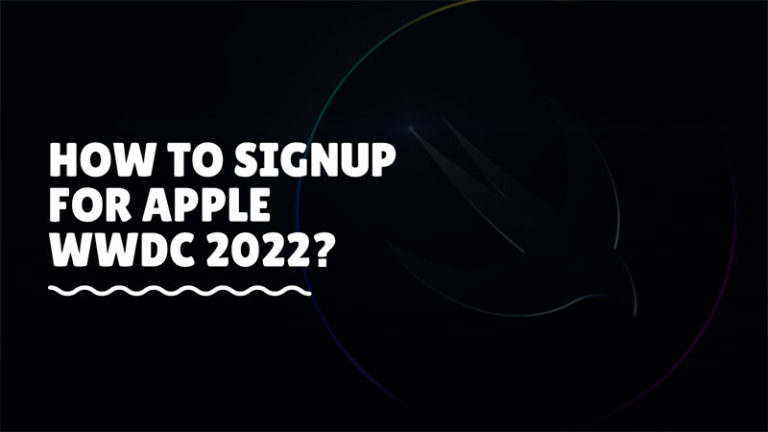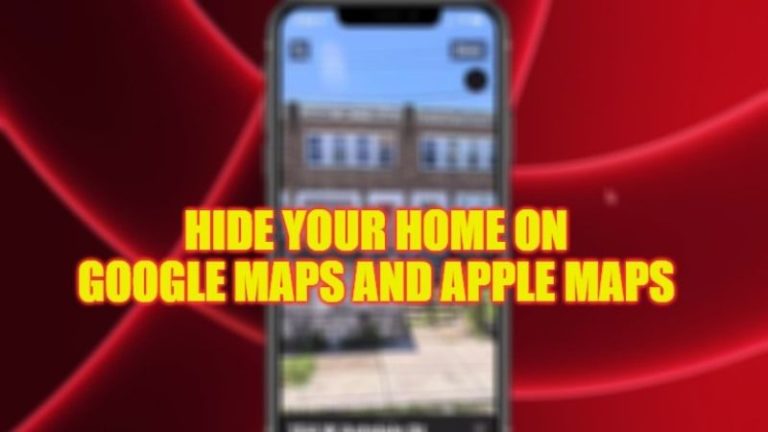Как отключить службу определения местоположения в Windows 11 (2022)
Поскольку мы открыли себя миру Интернета, мы также подвергаемся многим угрозам, и самая большая угроза, с которой можно столкнуться в Интернете, — это нарушение конфиденциальности. Чтобы быть в безопасности от таких угроз, важно следить за тем, какое приложение имеет какие разрешения на вашем ПК с Windows 11. В этом руководстве мы покажем вам, как отключить службу определения местоположения на компьютере с Windows 11. Это важный шаг, чтобы предотвратить доступ нежелательных приложений или программ к вашему местоположению, что может быть использовано для многих неэтичных действий.
Как отключить службу определения местоположения в Windows 11
![]()
Вы даже не представляете, скольких проблем и серьезных угроз можно избежать, просто отключив службу определения местоположения на своем компьютере. Вы можете отключить отслеживание местоположения на ПК с Windows 11, выполнив следующие действия:
- Откройте приложение «Настройки» на ПК с Windows 11. Для этого нажмите сочетание клавиш «Windows + I» на клавиатуре.
- Выберите вкладку «Конфиденциальность и безопасность» на левой панели приложения «Настройки».
- Выберите «Местоположение».
- Отключите переключатель «Службы определения местоположения».
Я знаю, что это было намного проще, чем ожидалось. Вы успешно отключили службу определения местоположения на своем компьютере с Windows 11. Теперь ни одно приложение, программа или веб-сайт не смогут получить доступ к вашему местоположению, несмотря ни на что. Это убережет вас от нежелательных неприятностей, с которыми сталкиваются многие пользователи, если они не примут надлежащие меры предосторожности в нужное время.
Но что, если есть определенные приложения или игры, которые безопасны в использовании и не могут работать без служб определения местоположения? Было бы намного лучше, если бы вы могли включать/выключать службу определения местоположения для определенных приложений, верно? С Windows 11 вы наверняка сможете это сделать.
Как отключить службу определения местоположения для отдельных приложений в Windows 11
Лучший способ обезопасить себя и получить полный контроль над приложениями, которые используют местоположение вашего ПК с Windows 11, — это разрешить определенным надежным приложениям доступ к службе определения местоположения. Чтобы включить/отключить службу определения местоположения для выбранных приложений, выполните следующие действия:
- Выберите «Настройки» > «Конфиденциальность и безопасность» > «Местоположение». (Как объяснялось в шаге 3 предыдущего раздела)
- Там вы увидите переключатель, соответствующий «Разрешить приложениям доступ к вашему местоположению». Включите этот переключатель.
- Теперь вы увидите все приложения, которые были установлены на вашем компьютере с Windows 11. Включите переключатель, соответствующий приложению, которому вы хотите предоставить доступ к местоположению вашего устройства.
- Вы можете отключить панель переключения для тех приложений, которые не должны иметь доступ к вашему местоположению.
- Вы можете сделать то же самое для настольных приложений прямо под надписью «Разрешить приложениям доступ к вашему местоположению». Таким образом, вы можете разрешить настольным приложениям по вашему выбору доступ к вашему местоположению и отключить его для других приложений.
Итак, в этом руководстве мы показали вам, как отключить службу определения местоположения для всех приложений или для отдельных приложений в Windows 11. Эта небольшая процедура может спасти вам жизнь, когда вы работаете в Интернете. Обязательно тщательно выполните все эти шаги.
А пока ознакомьтесь с другими нашими руководствами о 5 лучших бесплатных VPN с открытым исходным кодом — обеспечение конфиденциальности/безопасности/надежности, как отправить местоположение на iPhone.